在现代社会随着中文输入法的不断完善和发展,手机输入繁体字已经变得越来越方便,对于许多需要使用繁体字的用户来说,如何设置手机输入法以便输入繁体字成为了一个重要的问题。通过简单的设置和操作,我们可以轻松地在手机上输入繁体字,满足不同用户的需求。让我们一起来了解一下手机输入繁体字的设置教程和方法吧!
手机输入法如何输入繁体字
步骤如下:
1.打开手机设置页面
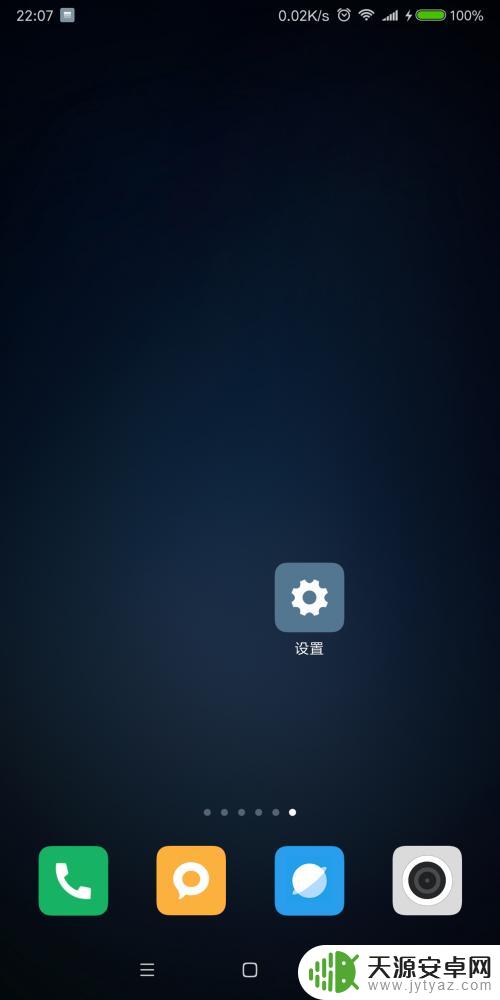
2.在设置页面找到输入法设置,如果能搜索,会帮助你更快的找到输入法设置页面。
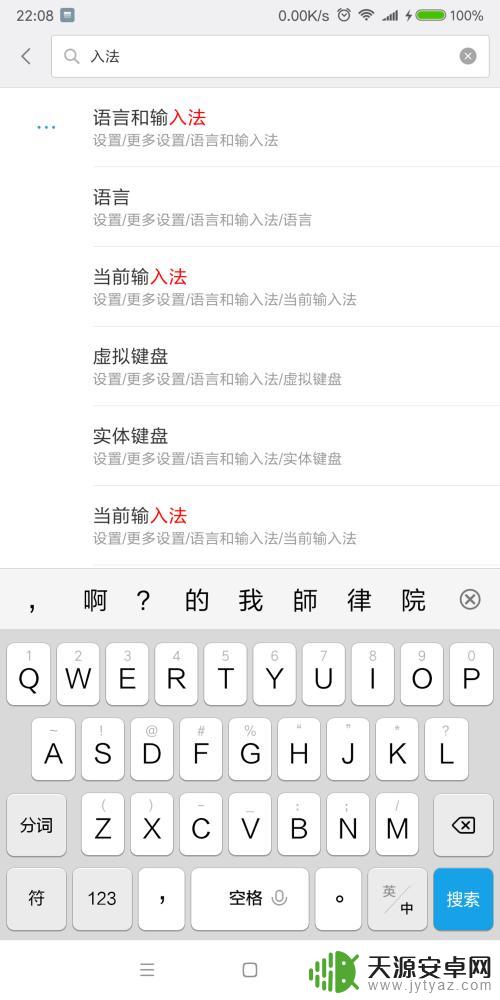
3.在系统的输入法设置页面,找到输入法自身的设置页面入口
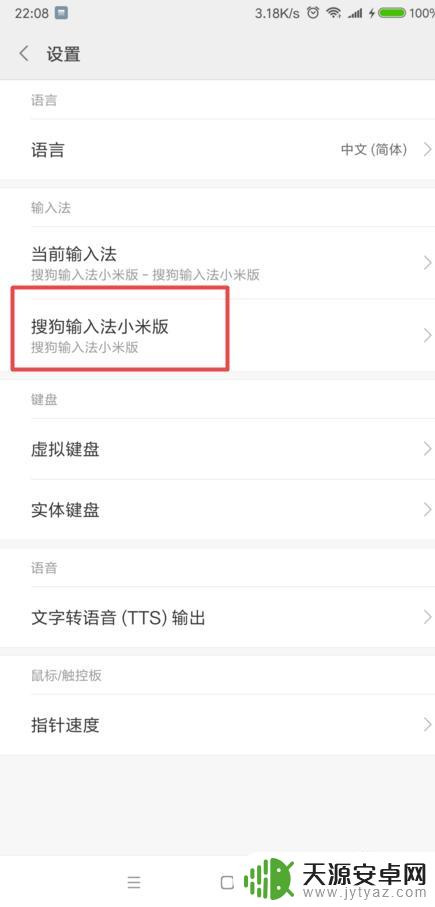
4.在输入法自设难度设置页面,找到简繁切换的设置页面
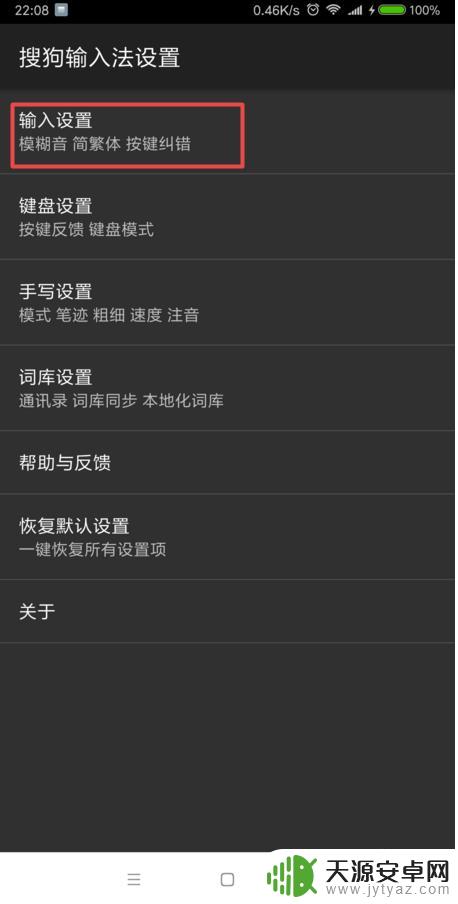
5.勾选繁体设置
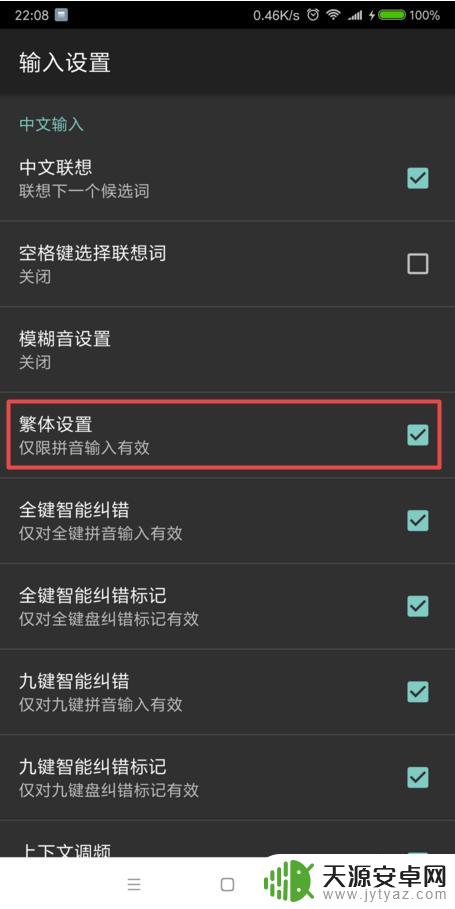
6.除了个别用途以外,推荐用简体输入法。即使你对繁体输入法很熟悉,繁体输入法也会造成很多不便。比如这个设置的搜索页面,搜"输入法"什么都搜不到,而搜"输入法"才能搜到相应的内容。
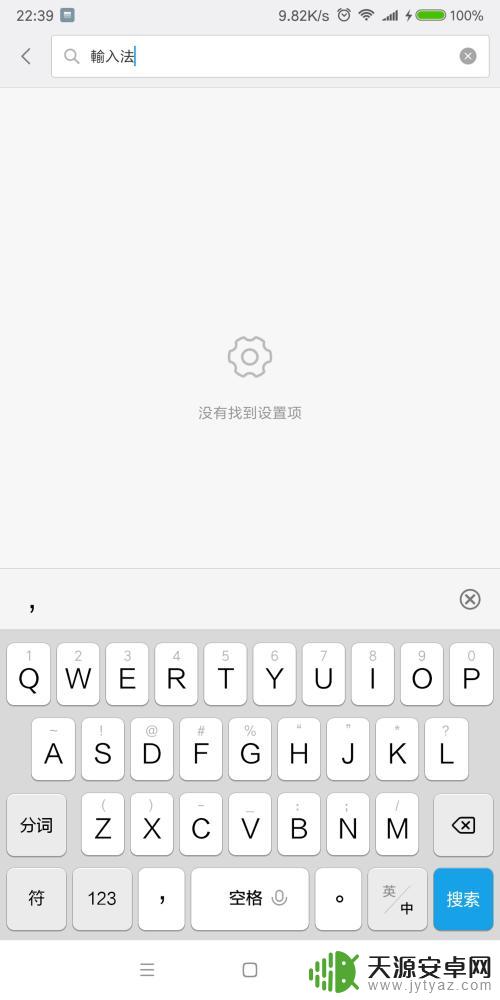
7.不同手机的设置方法,细节上可能不一样,但思路是一样的。
以上就是关于手机输入繁体字的设置教程的全部内容,如果遇到相同情况的用户,可以按照小编的方法来解决。









